Articles à la une
- 01 Déplacer jeux Epic vers un autre lecteur ou pc
- 02 Déplacer jeux Riot vers un autre lecteur
- 03 Transférer des jeux Blizzard
- 04 Transférer jeux playstation sur un disque dur externe
- 05 Déplacer jeu steam vers un autre disque
- 06 Copier des jeux de PC vers USB
- 07 Transférer et jouer aux jeux Windows 10 sur Windows 11
- 08 Transférer jeux sur disque dur externe
- 09 Déplacer des jeux du lecteur c vers d
- 10 Déplacer des jeux Origin vers un autre lecteur PC
- 11 Transférer jeux sur nouvel ordinateur sans réinstaller
Les jeux occupent souvent beaucoup d'espace sur le PC. Si vous installez trop de jeux sur votre disque interne, vous risquez facilement de recevoir un disque C plein ou de manquer d'espace. En général, pour la plupart des joueurs et des utilisateurs courants, l'utilisation d'un disque dur externe est un excellent moyen d'avoir plus d'espace de stockage.
Vous pouvez avoir toute la puissance de jeu sans avoir à travailler sur l'intérieur de votre ordinateur. Tout ce que vous avez à faire est de brancher les disques durs externes, et de déplacer les jeux PC vers un disque dur externe de deux façons.
Façons de déplacer des jeux sur un disque dur externe (automatique et manuel)
Ne sautez plus de page en page. Pour gagner du temps, nous avons compilé deux méthodes fiables.
| Comparaison | EaseUS Game Mover | Moyens manuels |
|---|---|---|
| Scénarios | Déplacez les jeux et les plateformes vers un disque dur externe. | Changez l'emplacement d'installation des jeux un par un. |
| Facile à utiliser | Oui | Oui (une partie) |
| Vitesse de transfert | Rapide (transfert en un clic) | Pas sûr (basé sur la taille du jeu) |
Si une solution de migration automatique des jeux est votre préférence, vous pouvez cliquer sur "EaseUS game mover" sur le tableau. Et, si vous appréciez une méthode manuelle sans logiciel tiers pour sauvegarder des jeux sur un disque dur externe, choisissez "Méthodes manuelles" dans la partie 2.
Comment déplacer des jeux sur un disque dur externe avec PC Game Mover
Vérifiez tous les moyens pour un déplacement simple, déplacer les jeux vers un disque dur externe est une chose facile grâce à PC game mover - EaseUS Todo PCTrans. Vous pouvez utiliser cet outil professionnel de déplacement de jeux pour changer l'emplacement d'installation du programme. Cet outil de déplacement de jeux pour PC peut résoudre à 100% la question de savoir comment déplacer des jeux vers un disque dur externe.
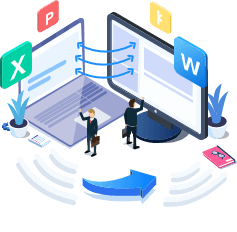
EaseUS Todo PCTrans
- Transfert vers un nouveau PC : Steam, Origin, LOL, Blizzard.
- Transférer sur un nouveau disque : DIABLO, WORLD OF WARCRAFT, OVERWATCH, HEARTHSTONE, HEROES OF THE STORM, etc.
- 3 étapes pour migrer les applications de jeux vers un nouveau pc ou un nouveau disque.
Téléchargez ce logiciel et lancez directement ce logiciel pour vous aider à transférer des jeux ou des applications du PC vers un disque dur externe.
Étape 1. Connectez votre disque dur externe à votre ordinateur. Ouvrez EaseUS Todo PCTrans et sélectionnez « Migration d'applications > Commencer ».

Étape 2. Trouvez et choisissez les demandes (marquées « Oui ») que vous souhaitez transférer. Vous pouvez sélectionner plusieurs applications.
Cliquez sur l'icône en forme de triangle et sélectionnez votre disque dur externe comme destination pour stocker les applications.

Étape 3. Cliquez ensuite sur « Transférer » pour déplacer vos programmes vers un disque dur externe

En parlant d'installer des jeux sur un disque dur externe, certains utilisateurs peuvent vouloir savoir quelle est la différence entre jouer à des jeux sur un disque dur et un disque dur externe. Le fait est que le périphérique externe ne se charge pas aussi vite que le disque dur interne, et si votre périphérique est déconnecté du PC de manière aléatoire, les données de vos jeux seront perdues.
Tutoriel vidéo sur la migration des applications
📌Chapitres vidéo:
00:59 Méthode 1. Transférer un jeu PC vers un autre disque dur sans rétélécharger avec EaseUS Todo PCTrans
03:18 Méthode 2. Méthode manuelle - Comment déplacer un jeu sur un autre disque dur

À lire également: Récupérer des données du disque dur externe
Le fait est que le périphérique externe ne se charge pas aussi rapidement que le disque dur interne, et si votre périphérique est déconnecté du PC de manière aléatoire, vos données de jeu seront perdues.
Comment transférer manuellement des jeux vers un disque dur externe PC
Bien que le copier-coller a fonctionné comme un charme parfois, cette méthode ne peut pas assurer 100% programme se déplaçant que EaseUS Todo PCTrans dans le transfert de jeux de PC à disque dur externe.
Ici, je voudrais prendre les jeux Origin/Steam/Blizzard par exemple. À la fin, nous présentons également une méthode générale pour déplacer les jeux vers un disque dur externe dans Windows 11/10.
Transférer des jeux Origin installés entre disques durs
Comment déplacer des jeux Steam vers un disque dur externe ?
Déplacer des jeux Blizzard vers un autre disque dur
Comment déplacer un jeu PC vers un autre disque dur ?
Cas 1 - Comment déplacer les jeux Origin vers un autre disque
Étape 1. Ouvrez l'Explorateur Windows et créez un dossier sur le disque dur externe où vous stockerez vos jeux.
Étape 2. Allez dans votre dossier Origin actuel et trouvez le dossier du jeu que vous voulez déplacer. Copiez-le dans le nouvel emplacement et supprimez les anciens fichiers.
Étape 3. Ouvrez Origin et allez à "Origin > Paramètres d'application > Installer et sauvegarder". Sous "Emplacement de la bibliothèque de jeux", cliquez sur le bouton "Changer d'emplacement" et dirigez-le vers le dossier de votre nouveau disque dur.
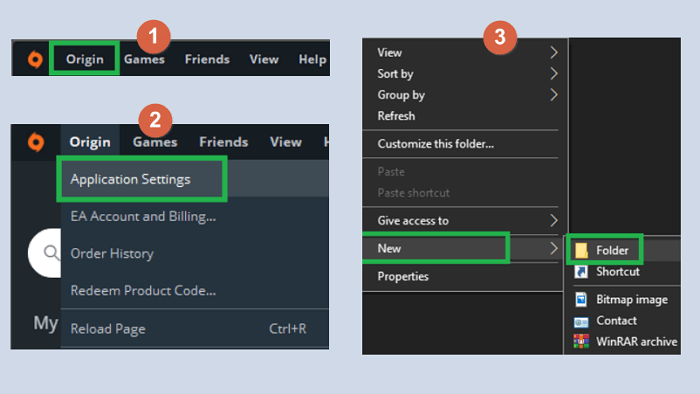
Fermer complètement l'origine, même de l'arrière-plan. Cela ne concerne que les jeux nouvellement installés, votre bibliothèque actuelle ne sera donc pas affectée.
Étape 4. Retournez à "Ma bibliothèque de jeux" et cliquez sur le bouton "Télécharger" pour réinstaller le jeu.

Au lieu de re-télécharger le jeu, Origin y détectera les fichiers existants et y apportera les modifications mineures nécessaires. Lorsque cela est fait, vous devriez pouvoir jouer le jeu comme d'habitude.
Cas 2 - Comment déplacer les jeux Steam sur un disque dur externe
Étape 1. Connectez votre disque dur externe à votre PC. Ouvrez l'explorateur Windows et créez un nouveau dossier sur le disque dur externe.
Étape 2. Ouvrez Steam, puis cliquez sur Steam > Paramètres > Téléchargements > Dossiers de la bibliothèque Steam > Ajouter un dossier de bibliothèque > Choisissez le dossier sur le disque dur externe.
Étape 3. Ouvrez Library, choisissez le jeu que vous voulez déplacer, faites un clic dessus et sélectionnez Propriétés.
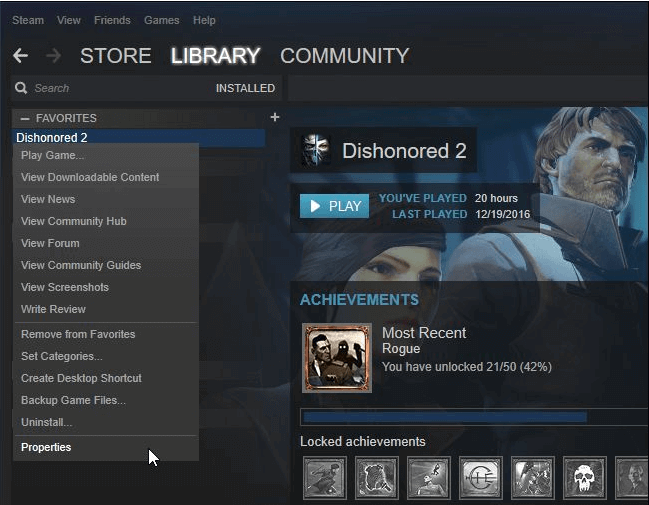
Étape 4. Choisissez l'onglet Fichiers locaux > Déplacer le dossier d'installation
Les étapes ne conviennent que pour déplacer un jeu à chaque fois. Si vous souhaitez déplacer plusieurs jeux ou obtenir une meilleure méthode, vous pouvez lire comment déplacer le jeu de vapeur vers un autre entraînement.
Cas 3 - Comment déplacer des jeux de blizzard vers un autre lecteur
La solution manuelle pour déplacer les jeux Blizzard sur un disque dur externe consiste à les désinstaller et à les réinstaller. Le processus de rechargement prendra plus de temps. Nous proposons également plusieurs solutions pour transférer des jeux Blizzard sur un autre disque.
Étape 1. Ouvrez l'application de bureau Blizzard Battle.net, sélectionnez l'icône du jeu que vous souhaitez désinstaller, puis sélectionnez Options > Désinstaller le jeu.

Étape 2. Dans l'application de bureau Blizzard Battle.net, choisissez Installation > Choisissez Modifier sous la section Lieu d'installation. Ensuite, sélectionnez Démarrer l'installation.
Cas 4 - Comment transférer des jeux de PC sur un disque dur externe (général)
Le cas 4 s'applique au transfert de jeux sur toutes les plateformes de jeux vers un disque dur externe. En général, quels que soient les jeux que vous installez, vous trouverez le magasin d'emplacement de jeu par défaut dans C:\Program Files\Windows Apps.
Étape 1. Connectez le disque dur externe à votre ordinateur.
Étape 2. Suivez le chemin par défaut pour copier et coller vos jeux sur un autre disque.
Même si la méthode est utilisable, vous ne pouvez pas copier certains fichiers cachés vers la destination, ce qui fait que vos jeux échouent en cours de jeu. Alors pourquoi ne pas essayer la méthode la plus fiable pour copier en transférant les jeux de votre PC vers un disque dur externe ? Il y a longtemps que vous utilisez EaseUS Todo PCTrans.
Les jeux peuvent être transférés, tout comme les fichiers et les comptes !
En tant que logiciel de migration de données, cet outil de transfert de PC permet de transférer vos données, applications et paramètres de compte d'un PC à un autre en un clic.
- Transférez des applications, des comptes Windows d'un PC à l'autre, par exemple en déplaçant Microsoft Office.
- Transférer ou sauvegarder des données d'un PC à un autre
- Transférez Steam sur SSD, ou déplacez d'autres jeux sur un autre disque.
- Récupérez les données d'un PC mort ou non amorçable.
- Libérez de l'espace sur le disque C et nettoyez les fichiers inutiles.
Autres questions posées
En plus du déplacement du jeu, la plupart des utilisateurs s'intéressent aux questions suivantes:
1. Puis-je utiliser un disque dur externe pour jouer ?
Oui, vous le pouvez. Les meilleurs disques durs externes sont extrêmement faciles à utiliser. Il vous suffit de les brancher. En outre, un disque dur externe peut être un excellent moyen d'installer des jeux sur plusieurs ordinateurs. En règle générale, aucun formatage de fichier n'est nécessaire pour utiliser un disque dur externe pour les jeux.
2. Puis-je déplacer d'autres applications sur un disque dur externe ?
EaseUS Todo PCTrans permet de déplacer de nombreux programmes sur un disque dur externe, notamment Microsoft Office, Adobe, Google Chrome et bien d'autres encore.
3. Le SSD ou le HDD sont-ils préférables pour les jeux ?
Un SSD est bien meilleur pour le jeu qu'un HDD. Mais le SSD n'est pas sans défaut. Les SSD ne sont pas si bons que ça comme solutions de stockage à long terme, à la fois parce que leur durée de vie est plus courte et parce que les prix des SSD de grande capacité frisent le ridicule.
4. Pouvez-vous exécuter des applications à partir d'un disque dur externe Mac ?
Oui, les Macs ne se soucient pas de l'endroit d'où les programmes sont lancés - il n'y a pas d'endroit particulièrement béni, donc vous pouvez les exécuter à partir d'un disque dur externe.
Ces informations vous-ont elles été utiles ?
Articles associés
-
Dois-je compresser mon disque pour augmenter l'espace disque | Réponse rapide
![author icon]() Arnaud/Oct 30, 2025
Arnaud/Oct 30, 2025 -
Sauvegarder et Restaurer les Logiciels Windows 10/11 sur Disque Dur Externe - Guide Complet
![author icon]() Nathalie/Oct 30, 2025
Nathalie/Oct 30, 2025 -
Comment transférer des fichiers PC vers PC via WiFi [Facile et rapide]
![author icon]() Nathalie/Oct 30, 2025
Nathalie/Oct 30, 2025 -
Un guide étape par étape pour transférer Mozilla Firefox d'un ancien PC vers un nouveau PC
![author icon]() Arnaud/Oct 30, 2025
Arnaud/Oct 30, 2025